Το Apple TV έχει γίνει πλέον μια δημοφιλής μέθοδος μετάβασης από τη συμβατική καλωδιακή τηλεόραση σε μια έξυπνη συσκευή ροής, ειδικά καθώς οι υπηρεσίες ροής γίνονται όλο και πιο δημοφιλείς μέρα με τη μέρα.
Ωστόσο, όπως και με οποιαδήποτε άλλη ηλεκτρονική συσκευή ή λογισμικό, είναι απολύτως εύλογο να αντιμετωπίζετε διαφορετικά είδη σφαλμάτων κατά τη χρήση του, με μερικές φορές η συσκευή να βυθίζεται σε πλήρη αποτυχία.
Μου άρεσε να σερφάρω και να παρακολουθώ τις αγαπημένες μου ταινίες και εκπομπές χωρίς καμία διακοπή μέχρι που το τηλεχειριστήριο της Apple TV άρχισε να αντιμετωπίζει τεχνικά προβλήματα.
Έχοντας αντιμετωπίσει προσωπικά αρκετά προβλήματα με το Volume, αποφάσισα να κάνω το μερίδιο της έρευνάς μου στο τηλεχειριστήριο Apple TV.
Για να διορθώσετε ότι η ένταση του τηλεχειριστηρίου Apple TV δεν λειτουργεί, δοκιμάστε να μετακινήσετε το τηλεχειριστήριο πιο κοντά στο Apple TV και ελέγξτε τη στάθμη και την κατάσταση των μπαταριών του τηλεχειριστηρίου. Επιπλέον, βεβαιωθείτε ότι το HDMI-CEC έχει ενεργοποιηθεί και ότι το τηλεχειριστήριο έχει προγραμματιστεί σε ένταση.
Δεδομένου ότι έχω συγκεντρώσει όλα όσα έμαθα σε αυτήν την ανάρτηση. Μίλησα επίσης για τον έλεγχο της μπαταρίας του τηλεχειριστηρίου,
Μείνετε εντός της εμβέλειας του Apple TV Remote


Σε αντίθεση με ένα συνηθισμένο τηλεχειριστήριο τηλεόρασης, τα τηλεχειριστήρια της Apple TV είναι έξυπνες συσκευές, οι οποίες βασίζονται λιγότερο σε πραγματικά κουμπιά και εξαρτώνται περισσότερο από φωνητικές εντολές.
Ως εκ τούτου, όταν χρησιμοποιείτε το τηλεχειριστήριο Siri για τον έλεγχο της Apple TV, λάβετε υπόψη ότι η σύνδεση βασίζεται εξ ολοκλήρου στο Bluetooth, επομένως πρέπει να παραμείνετε εντός της εμβέλειας του Apple TV και στη συνέχεια να ρωτήσετε τη Siri τι θέλετε.
Αφαιρέστε τυχόν εμπόδια στη μετάδοση μεταξύ του Apple TV και του Siri Remote, έτσι ώστε το τηλεχειριστήριο να μπορεί να έρθει σε άμεση επαφή με τον αισθητήρα υπερύθρων στο Apple TV.
Ελέγξτε την μπαταρία του τηλεχειριστηρίου Apple TV


Εάν το τηλεχειριστήριο της Apple TV δεν λειτουργεί, ελέγξτε εάν το τηλεχειριστήριο είναι φορτισμένο.
Εάν δεν είστε βέβαιοι πόση διάρκεια ζωής μπαταρίας έχει απομείνει στο Apple TV σας, φορτίστε το τηλεχειριστήριο για 30 λεπτά και ελέγξτε αν ξεκινά να λειτουργεί.
Μετά από αυτό, μπορείτε να φορτίσετε το τηλεχειριστήριο της Apple TV με ένα καλώδιο κεραυνού.
Δείτε πώς μπορείτε να ελέγξετε το επίπεδο μπαταρίας του τηλεχειριστηρίου της Apple TV:
- Στην Apple TV σας, ξεκινήστε τις Ρυθμίσεις
- Κάντε κλικ στην επιλογή Τηλεχειριστήρια και συσκευές και στην ενότητα Απομακρυσμένη, μπορείτε να δείτε πόσο γεμάτο είναι το επίπεδο της μπαταρίας
- Κάντε κλικ στο Remote για να δείτε το ακριβές ποσοστό ποσοστού μπαταρίας.
Καθαρίστε το τηλεχειριστήριο της Apple TV και τον δέκτη Apple TV
Ένα άλλο πράγμα για το οποίο πρέπει να βεβαιωθείτε είναι εάν το τηλεχειριστήριο και ο δέκτης της Apple TV δεν έχουν ακαθαρσίες και σωματίδια σκόνης, ειδικά αν έχετε αυτές τις συσκευές για αρκετό καιρό.
Δεδομένου ότι το τηλεχειριστήριο Apple TV χρησιμοποιεί έναν αισθητήρα υπερύθρων για τη ρύθμιση της έντασης, θα πρέπει να καθαρίσετε τόσο τον δέκτη όσο και το τηλεχειριστήριο.
Καθαρίστε τον δέκτη και το τηλεχειριστήριο Apple TV με ένα λείο κομμάτι ύφασμα.
Καταργήστε τη σύζευξη και επισκευάστε το τηλεχειριστήριο της Apple TV
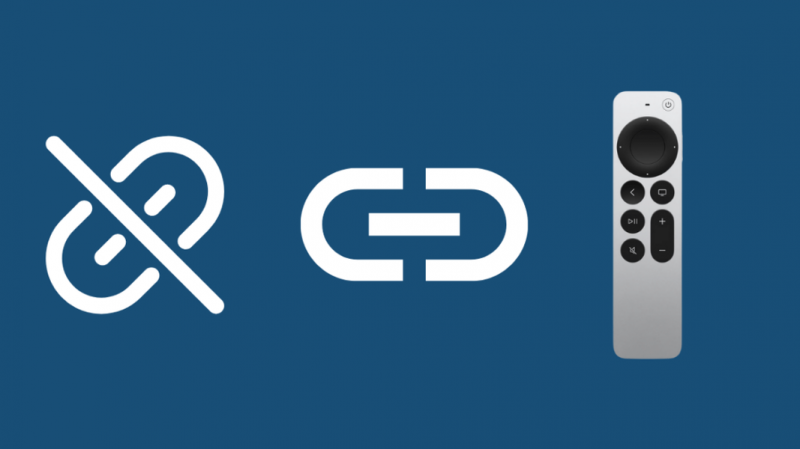
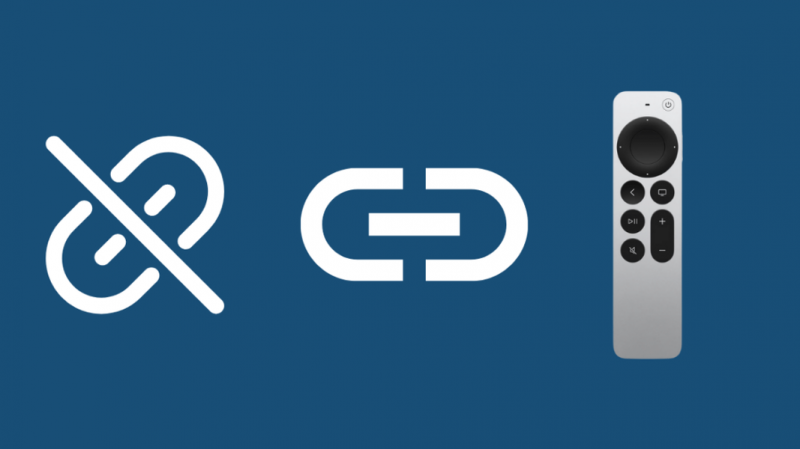
Μερικές φορές, μια απλή διαδικασία επισκευής μπορεί να διορθώσει τυχόν προσωρινά εμπόδια με τη συσκευή τηλεχειρισμού σας.
Πρέπει πρώτα να αποσυνδέσετε το τηλεχειριστήριο της Apple με το Apple TV για να το επισκευάσετε, η οποία είναι μια απλή διαδικασία και θα χρειαστεί μερικά δευτερόλεπτα για να ολοκληρωθεί.
- Για να καταργήσετε τη σύζευξη του τηλεχειριστηρίου, πατήστε παρατεταμένα τα κουμπιά Αριστερά και Μενού μαζί για έξι δευτερόλεπτα.
- Το τηλεχειριστήριο Apple TV θα καταργηθεί και θα εμφανιστεί ένα μήνυμα στην οθόνη.
- Πατήστε παρατεταμένα τα πλήκτρα Δεξιά και Μενού για έξι δευτερόλεπτα για να διορθώσετε το τηλεχειριστήριο Apple TV.
- Το Apple TV θα σας ενημερώσει ότι το τηλεχειριστήριο αντιστοιχίστηκε επιτυχώς με αυτό.
Προγραμματίστε το τηλεχειριστήριο της Apple TV σε Ένταση
Εάν το χειριστήριο της έντασης του ήχου στο τηλεχειριστήριο Siri ή στο τηλεχειριστήριο Apple TV δεν λειτουργεί αυτόματα και σας Η τηλεόραση δεν έχει ήχο , μπορείτε να το προγραμματίσετε χειροκίνητα:
- Μεταβείτε στις Ρυθμίσεις > Τηλεχειριστήρια και συσκευές > Έλεγχος έντασης στο Apple TV 4K ή στο Apple TV HD.
- Θα πρέπει να επιλέξετε Learn New Device από το αναπτυσσόμενο μενού.
- Ακολουθήστε τις οδηγίες που εμφανίζονται στην οθόνη για να ρυθμίσετε το Siri Remote ή το Apple TV Remote ώστε να διαχειρίζεται την ένταση του ήχου στην τηλεόραση ή τον δέκτη σας.
Η ένταση της τηλεόρασης ή του δέκτη σας μπορεί να ελεγχθεί ξεχωριστά με το Siri Remote ή το Apple TV Remote, αλλά όχι και τα δύο ταυτόχρονα.
Βεβαιωθείτε ότι το HDMI-CEC είναι ενεργοποιημένο
Ελέγξτε εάν η τηλεόραση ή ο δέκτης σας υποστηρίζει HDMI-CEC.
Εάν χρειάζεστε βοήθεια, επικοινωνήστε με τον κατασκευαστή της τηλεόρασης ή διαβάστε το εγχειρίδιο οδηγιών.
Βεβαιωθείτε ότι το HDMI-CEC είναι ενεργοποιημένο στο μενού της τηλεόρασης ή του δέκτη σας, χρησιμοποιώντας το τηλεχειριστήριο που περιλαμβάνεται στη συσκευή σας.
Δεδομένου ότι πολλά διαφορετικά ονόματα γνωρίζουν το HDMI-CEC, ελέγξτε για μια ρύθμιση που τελειώνει σε Σύνδεση ή Συγχρονισμός, ορισμένες περιπτώσεις είναι οι εξής:
- SimpLink – LG
- EasyLink – Philips
- Anynet+ – Samsung
- Sharp – Aquos Link
- BRAVIA Sync – Sony
Τι γίνεται αν έχετε χάσει το τηλεχειριστήριο Apple TV;
Δυστυχώς, η εφαρμογή Find My δεν σας δίνει τη δυνατότητα να εντοπίσετε ένα τηλεχειριστήριο Apple TV.
Προς το παρόν, δεν υπάρχει τρόπος να βρείτε το τηλεχειριστήριο της Apple TV εάν το τοποθετήσετε λάθος.
Υπάρχουν τρισδιάστατες εκτυπώσιμες θήκες που κρατούν τηλεχειριστήρια Apple TV και AirTag που ίσως θέλετε να ελέγξετε εάν είστε επιρρεπείς να τα χάσετε.
Αυτό Θήκη Apple TV Remote Locator αξίζει μια ματιά.
Χρησιμοποιήστε το τηλεχειριστήριο Apple TV στο iPhone σας.
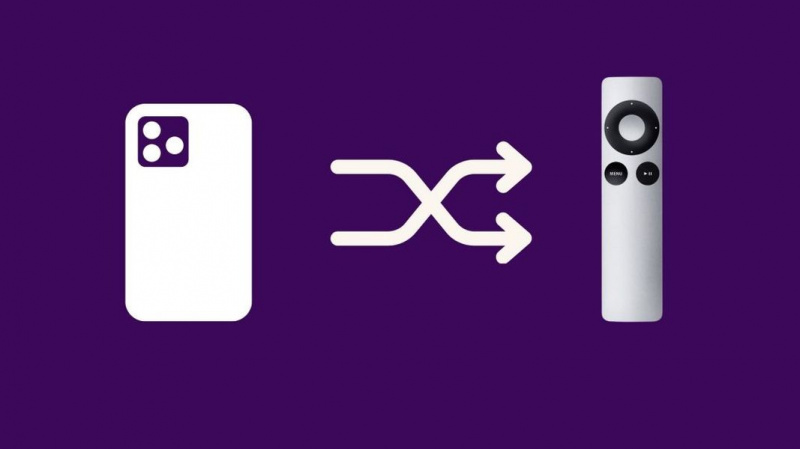
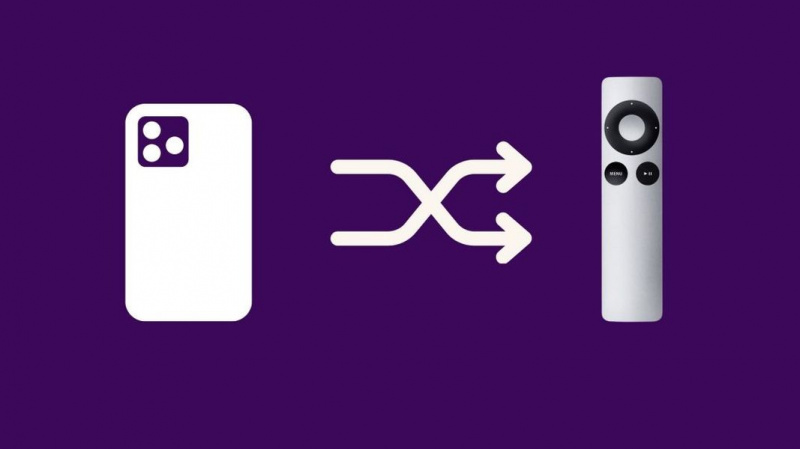
Εναλλακτικά, εάν διαθέτετε iPhone και iOS 11 ή νεότερη έκδοση, μπορείτε να χρησιμοποιήσετε την εφαρμογή Apple TV 4k για Apple TV 4ης γενιάς ή νεότερη έκδοση.
Εάν και οι δύο συσκευές είναι συνδεδεμένες στο ίδιο δίκτυο WiFi, η εφαρμογή Apple TV Remote για iPhone και iPad ενδέχεται να μπορεί να χειριστεί την τηλεόρασή σας.
Ακολουθούν μερικοί τρόποι για να χρησιμοποιήσετε το iPhone σας ως τηλεχειριστήριο Apple TV:
- Από την κύρια οθόνη του κέντρου ελέγχου, ανοίξτε την εφαρμογή τηλεχειριστηρίου Apple TV στο iPhone σας.
- Πραγματοποιήστε τη ρύθμιση εάν δεν έχει ολοκληρωθεί ακόμα.
- Ανοίξτε την τηλεόρασή σας και κρατήστε την εφαρμογή Remote ανοιχτή στη συσκευή σας.
- Το iPhone σας θα αναζητήσει κοντινές Apple TV. πατήστε το όνομα της τηλεόρασης για να ξεκινήσει η διαδικασία ρύθμισης.
- Θα σας ζητηθεί να εισαγάγετε έναν τετραψήφιο κωδικό πρόσβασης που εμφανίζεται στην οθόνη του Apple TV από το iPhone σας.
- Κάντε κλικ στο Επαλήθευση και θα έχετε δημιουργήσει με επιτυχία μια εναλλακτική λύση για το φυσικό τηλεχειριστήριο της Apple TV.
Επικοινωνήστε με την Υποστήριξη της Apple


Εάν το πρόβλημα παραμένει ακόμα και όταν δοκιμάζετε όλες τις παραπάνω μεθόδους αντιμετώπισης προβλημάτων, μπορεί να χρειαστείτε βοήθεια από υποστήριξη της Apple προσωπικό για να διορθώσει το τηλεχειριστήριο.
Για να εξοικονομήσετε πολύτιμο χρόνο και στα δύο μέρη, προτείνω να τους ενημερώσετε για τις διάφορες τεχνικές που έχετε ήδη δοκιμάσει μόνοι σας.
Εάν αποδειχθεί ότι το πρόβλημα είναι με το τηλεχειριστήριο της Apple TV, ίσως μπορέσετε να αντικαταστήσετε.
Η κατώτατη γραμμή του Apple TV Remote Fix Volume
Να το έχετε λοιπόν: όλα όσα πρέπει να γνωρίζετε για την επισκευή του δικού σας τηλεχειριστηρίου Apple TV.
Είναι σημαντικό να σημειωθεί ότι το πρόβλημα μπορεί να οφείλεται στο Apple TV και όχι στο τηλεχειριστήριο.
Δοκιμάστε να αποσυνδέσετε τον προσαρμογέα Apple TV και να τον επανασυνδέσετε μετά από τουλάχιστον 10 δευτερόλεπτα για να δείτε εάν διορθώνει το πρόβλημα.
Επίσης, βεβαιωθείτε ότι οι μπαταρίες που χρησιμοποιείτε στο τηλεχειριστήριο δεν είναι πολύ παλιές ή ελαττωματικές, οπότε θα χρειαστεί να αγοράσετε νέες μπαταρίες.
Μπορείτε επίσης να απολαύσετε την ανάγνωση:
- Κενό κύριο μενού της Apple TV: Τρόπος επιδιόρθωσης
- Το Apple TV δεν μπορεί να συνδεθεί στο δίκτυο: Πώς να το διορθώσετε
- Πώς να συνδέσετε το Apple TV σε WiFi χωρίς τηλεχειριστήριο;
- Πώς να επαναφέρετε το Apple TV χωρίς iTunes
- Apple TV Flickering: Τρόπος αντιμετώπισης προβλημάτων σε δευτερόλεπτα
Συχνές Ερωτήσεις
Πώς μπορώ να ελέγξω την ένταση του ήχου στο τηλεχειριστήριο της Apple TV;
Για να ξεκινήσετε, συνδέστε το Apple TV στην τηλεόρασή σας μέσω HDMI. Επιλέγω Τηλεχειριστήρια και συσκευές από το μενού Ρυθμίσεις του Apple TV. Στη συνέχεια, πλοηγηθείτε στο Ελεγχος έντασης Ενότητα. Θα πρέπει να ρυθμιστεί σε Αυτο χρησιμοποιώντας το IR τηλεχειριστήριο (τηλεόραση) . Εάν δεν είναι, αλλάξτε το σε αυτό και δοκιμάστε το. Επιλέγω Μάθετε νέα συσκευή… εάν δεν είναι ήδη επιλεγμένο.
Αφού ρυθμίσετε τον έλεγχο της έντασης του Apple TV, να έχετε κατά νου ότι επικοινωνεί μέσω υπέρυθρων (IR). Θα χρειαστείτε μια οπτική επαφή με την τηλεόρασή σας και το τηλεχειριστήριο της Apple TV για να ρυθμίσετε την ένταση, σε αντίθεση με το Apple TV, το οποίο χρησιμοποιεί Bluetooth και WiFi.
Υπάρχει τρόπος επαναφοράς του τηλεχειριστηρίου της Apple TV;
Ωστόσο, μπορείτε να το επαναφέρετε και να το αντιστοιχίσετε με την Apple TV σας, εάν το τηλεχειριστήριο Siri δεν ανταποκρίνεται ή παρουσιάζει προβλήματα. Πατήστε παρατεταμένα τα κουμπιά Μενού και Αύξηση έντασης ταυτόχρονα. Αφήστε τα κουμπιά μετά από δύο έως τρία δευτερόλεπτα κράτησης της θέσης. Στην επάνω δεξιά γωνία της τηλεόρασής σας θα εμφανιστεί μια ανακοίνωση που δηλώνει ότι το τηλεχειριστήριο έχει αντιστοιχιστεί ή αντιστοιχιστεί.
Γιατί το τηλεχειριστήριο της Apple TV αποσυνδέεται συνεχώς;
Το τηλεχειριστήριό σας μπορεί να αποσυνδέεται και να επανασυνδέεται πιο συχνά λόγω παρεμβολών από άλλες συσκευές Bluetooth, ασύρματα τηλέφωνα και άλλες πηγές. Δοκιμάστε να μετακινήσετε πιθανές πηγές μακριά από το Apple TV για να δείτε αν αυτό βοηθά.
Πώς μπορώ να συγχρονίσω το παλιό μου τηλεχειριστήριο Apple TV;
Το Apple TV 4G διαθέτει αισθητήρα υπερύθρων (IR) που μπορεί να χρησιμοποιηθεί με το αρχικό τηλεχειριστήριο Apple TV. Ως αποτέλεσμα, η νέα Apple TV είναι συμβατή τόσο με το Siri Remote όσο και με το κλασικό τηλεχειριστήριο υπερύθρων. Τοποθετήστε το Apple TV σας τρεις ίντσες μακριά από το τηλεχειριστήριό σας. πατήστε και κρατήστε πατημένο Μενού ή Πίσω , καθώς Ενταση πάνω , για πέντε δευτερόλεπτα. Εάν σας ζητηθεί, τοποθετήστε το τηλεχειριστήριό σας πάνω από το Apple TV για να ολοκληρώσετε τη σύζευξη.
